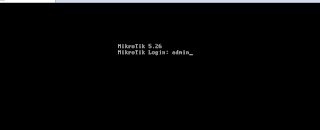- Tujuan
- Dapat memahami apa itu mikrotik
- Dapat memahami apa itu routeros
- Dapat memahami cara mengkonfigurasi routeros
- Pembahasan
MikroTik merupakan sistem operasi jaringan (operating system
network) yang banyak digunakan oleh Internet Services Provider untuk keperluan
firewall atau router network. MikroTik OS menjadikan computer menjadi router
network yang handal yang dilengkapi dengan berbagai fitur dan tool, baik untuk
jaringan kabel maupun wireless.
Dalam pembahasan kali ini
menyajikan pembahasan dan petunjuk sederhana dan simple dalam
mengkonfigurasi mikrotik untuk keperluan-keperluan tertentu dan umum yang biasa
dibutuhkan untuk server/router maupun jaringan lainnya, konfirugasi tersebut
meliputi : web-proxy, tranparant proxy, firewall, BW Management dan Versi
MikroTik yang akan digunakan untuk pembahasan kali ini adalah MikroTik 2.9.27
- cara konfigurasi
2.Kemudian kita buka routersosnya lalu akan muncul gambar seperti dibawah ini,lalu login dengan user=admin password=kosongkan lalu tekan enter
3. setelah itu kita masukan comand " system packed " dengan memasukan perintah tersebut kita masuk ke dalah mode system packed dan dapat mengsetting routerosnya
4.kemudian kita akan mengenablekan beberapa fitur-fitur yang ada pada routeros, dengan memasukan perintah dibawah ini
3. setelah itu kita masukan comand " system packed " dengan memasukan perintah tersebut kita masuk ke dalah mode system packed dan dapat mengsetting routerosnya
- [admin@MikroTik]system package> enable system
- [admin@MikroTik]system package> enable ppp
- [admin@MikroTik]system package> enable DHCP
- [admin@MikroTik]system package> enable Advanced tolls
- [admin@MikroTik]system package> enable Security
5.Setelah itu kita akan menkonfigurasi fastethernet 1 dan 2 pada router os dengan memasukan perintah interface untuk masuk ke mode konfigurasi kemudian masukan "enable 1 " untuk fastethernet 1 dan "enable 2 " untuk fastethernet 2
6.kemudian kita berinama fastethernet 1 dan 2nya
- [admin@MikroTik]interface> set 1 name=coba1 ( untuk ethernet 1)
- [admin@MikroTik]interface> set 2 name=test2 ( untuk ethernet 2)
7. lalu kita isikan ip address pada ethernet 1 dan 2
- ethernet 1: 192.168.0.1
- ethernet 2:10.10.0.9
8.kemudian kita konfigurasinya dnsnya
9.Setelah mengkonfigurasi dns kemudian kita akan mengkonfigurasi gatewaynya agar client dapat terhubung ke ISP atau ethernet 1.
10.kemudian kita konfigurasi firewallnya
11.Setelah mengkonfigurasi routerosnya kita akan mencobanya kepada client pertama-tama konfigurasi dulu ip clienya
- ip address :10.10.0.10
- subnet mask:255.255.255.0
- gateway :10.10.0.9 ( ip ethernet 2)